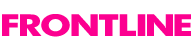| 暗号化マスター 5 特長・機能 |
| |
| 共通仕様機能 |
Windows XP/Vista/7対応
マイクロソフト社の新OS、Windows 7に対応しました。今後も安心してご利用いただけます。USB暗号化のみ64bit版Windows非対応ですが、自動暗号化、データ暗号化は、32bit、64bitのいずれの版のWindowsにも対応します。
米国標準技術局(NIST)の制定した次世代標準暗号「AES256」採用
米国標準技術局(NIST)の制定した次世代標準暗号「AES 256」(Advanced Encryption Standard)に採用された「Rijndael」暗号を採用しています。次世代標準を採用したことにより、将来的にも安心してご利用いただけます。
ファイルの種類にかかわらず、全てのファイルを暗号化可能
暗号化マスターは、ディスク上のファイルそのものを暗号化しますので、ファイルの種類にかかわらず、全てのデータを暗号化することができます。グラフィック、画像ファイル、音声ファイル、データベースのファイル、WORD文書、Excelシート、Photoshopファイル等、すべてのデータファイルを暗号化できます。
個人ユーザーであれば、所有するPCに自由にインストール可能 |
| |
| 1. 「自動暗号化フォルダー」機能(Windows 7/Vista/XPの32bit、64bit版対応) |
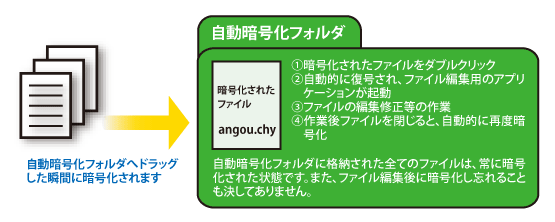
指定フォルダー内にコピー・移動されたファイルをすべて自動的に暗号化
指定したフォルダーに、ファイルをコピー・移動すると、自動的に暗号化され、フォルダーの中には、暗号化されたファイルだけが残ります。暗号化し忘れ等の人為的な事故を防ぐことで、手軽に実行できる上に、機密性、安全性が向上します。(注意:自動暗号化フォルダに指定できるのは、ローカルハードディスク上のフォルダに限られます。)
自動暗号化フォルダーは複数設定でき、別々のパスワードで指定可能
自動暗号化フォルダーは複数設定することができ、各々の自動暗号化フォルダーに個別のパスワードを設定することができます。これにより、暗号化したファイルをメール等で送付したい時、送付先毎に、パスワードを変えた自動暗号化フォルダーを用意することで、相手毎にパスワードを変えた暗号化ファイルを簡単に用意する事ができます。
自動暗号化フォルダーの設定時には、既存ファイルを一括して暗号化も可能
指定フォルダー内のファイルをすべて自動的に暗号化することが可能です。
自動暗号化フォルダー内の暗号化ファイルは、ダブルクリックだけで編集可能で、閉じる際には自動的に再暗号化
利便性を追求した結果、自動暗号化フォルダー内では、ダブルクリックだけで暗号化されたファイルを復号でき、簡単にファイルの編集や修正をすることが可能になりました。さらに、ファイルを閉じることで、自動的に再暗号化されますので、暗号化処理を忘れることはありません。
自動暗号化フォルダーの設定の際に、常に、パスワード入力を求めるオプションも指定可能
利便性に更なるセキュリティをお求めの場合に、ダブルクリックで、パスワードを要求するオプションを追加しました。正しいパスワードを入力すれば、ファイルを復号でき、簡単にファイルの編集や修正をすることができます。この場合にも、ファイルを閉じることで、自動的に再暗号化されますので、暗号化処理を忘れることはありません。
自動暗号化フォルダーの設定の際に、パスワードの誤入力に対する許容回数も設定可能
さらに、セキュリティを高めるために、パスワード入力を求めるオプションには、パスワードの誤入力に対する許容回数も設定可能です。外部者による閲覧や変更を適切に防ぐことができます。
自動暗号化フォルダー内のファイルを、別の場所に移動しても、暗号化されたままで、メールへの添付ファイルの暗号化等、ファイルの暗号化処理を手軽に利用可能
暗号化されたファイルは、ファイル・フォルダーの暗号化機能と同じ形式を採用しているため、デサイファーで復号可能
自動暗号化フォルダーを解除する際には、暗号化ファイルを一括で復号することも、そのまま、暗号化したままにすることも可能
自動暗号化フォルダーの指定を解除する際に、フォルダー内の既存のファイルを一括して、暗号化、または、暗号化の解除(復号化)をできるようになりました。この機能は、自動暗号化フォルダーの機能としてご利用いただけるだけでなく、一度、自動暗号化フォルダーに指定してから解除することで、個別のファイルを一括して暗号化し、フォルダー内で個々の暗号化ファイルとして管理することができます。
自動暗号化フォルダーの作業用ファイルの完全消去と、Windows終了時の一時ファイルの完全消去
作業ファイルの完全消去だけでなく、Windowsの一時ファイルも完全消去を行うことで、セキュリティを高めております。 |
| |
| |
| 2. データの暗号化、復号機能(Windows 7/Vista/XPの32bit、64bit版対応) |
任意に指定したデータの暗号化
・単一ファイルの暗号化
・複数ファイルの暗号化
・単一フォルダーの暗号化
・複数フォルダーの暗号化
暗号化を行う対象は、個別のファイル、フォルダーに限らず、任意に指定したファイルとフォルダーを自由に組み合わせて、暗号化することができます。
暗号化ファイルのアーカイブ
複数ファイル、複数フォルダーを、1つの暗号化ファイルに収録できます。関連したファイルだけをまとめて、1つの暗号化ファイルにすることができますので、企業内でのプロジェクト終了時の保管用履歴データの取りまとめや、社内用機密データの記録用に、関連したデータを一括して安全に保存することができます。
ドラッグ&ドロップによる暗号化
暗号化を指定するダイアログに、エクスプローラからファイルやフォルダーをドラッグ&ドロップするだけで、簡単に複数のファイルやフォルダーの暗号を指定することができます。
右クリックによるコンテキストメニューから暗号化と復号化を指定
更に、エクスプローラ上で、ファイルやフォルダーをクリックしてコンテキストメニューから、暗号化を選ぶと、パスワードやオプションを設定するダイアログを表示し、その場で、簡単に暗号化することができます。また、逆に、暗号化してあるアーカイブファイルをクリックして、復号メニューを選んでパスワードを入れれば、その場で、データを復号することもできます。
暗号化ファイルのダブルクリックによる復号処理
使い易さの追求から、暗号化されたファイルをダブルクリックするだけで、パスワード入力ダイアログが表示され、その場で、復号できます(復号されたファイルを作成します)。
復号期限と回数の制限機能
暗号化する際のオプションとして、復号可能な期限と、復号可能な回数を設定できます。この2つの制限はそれぞれ個別に設定することも、期限と回数を同時に設定することも可能です。つまり、復号可能な期限の指定の有無と、復号回数無制限または回数制限付きで、暗号化ファイルを作成することができます。これにより、外部に触れる可能性のあるデータを予め、復号制限付きで用意することができ、最悪の事態を回避する手段の一つとして利用することができます。
パスワードの誤入力制限機能
オプションとして、パスワードの誤入力に対する機能です。暗号化する際に、誤入力の回数の上限を設定することで、外部者がパスワード解除を試みた際への対策になります。具体的には、誤ったパスワードを指定回数よりも多く試みると、その暗号化ファイルは復号できなくなります。
圧縮機能
暗号化する際に、「圧縮なし」、「速度優先圧縮」、「圧縮率優先圧縮」の3種類の圧縮オプションを選択することが可能です。圧縮には業界標準のZIP圧縮を採用しております。デフォルトでは、速度優先圧縮を指定してありますが、暗号化の際にその他のオプションを指定することができます。圧縮することにより、ディスク容量の軽減と送付時のデータ転送時間を短縮します。
コマンドラインツールを搭載
Windowsのコマンドプロンプトから使える暗号化・復号化をするコマンドラインツールです。コマンドラインからの処理を可能にしたことで、バッチファイルを作成して、自動的に指定のデータを暗号化処理することができるようになりました。またパスワードは、別ファイルに収めることが出来るので、他のバッチファイルと併用して、目的に応じて処理内容を変更することも出来ます。
暗号化後に、元ファイルの完全消去を行うオプションの指定が可能
「暗号化実行後に、オリジナルのデータを自動完全消去する」このオプションを選ぶと、暗号化実行後、消去方法を選択するダイアログを表示し、オリジナルデータのファイルを完全消去することができます。このオプションにより、手元のPCからの情報漏洩を未然に防ぐことができます。 |
| |
| |
| 3. USB暗号化機能(Windows Vista / 7の64bit版には非対応) |
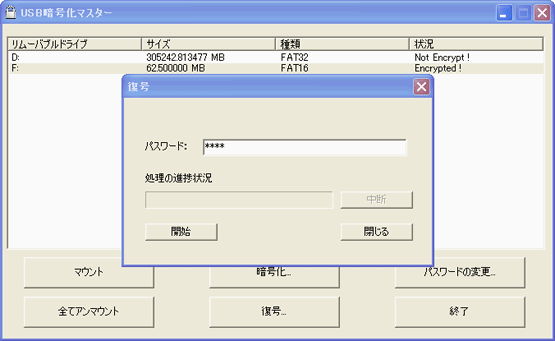
USBフラッシュメモリ、USBハードディスクを暗号化
USB接続のフラッシュメモリやハードディスクの全体を、暗号化して、その内容を完全に隠します。暗号化されたディスクは、USB暗号化を起動しない限り、初期化されていないものとして扱われますので、本ソフトで設定をされたユーザー以外には、ディスクの中にファイルがあることすら判りません。パスワードを入力してマウントすれば、通常のディスクと同じく、特別な操作無しに、ご利用になれます。
暗号化の設定の際に、安全性重視のAESか、速度重視のDESを選択可能
USB暗号化では、暗号化方式に、世界の標準となっているAESと、強度は落ちますが処理速度の速いDESのいずれかを選べます。
暗号化は、デバイスのセクタ単位で実行されるので、解析も不可能
ファイル単位での暗号化ではなく、USBフラッシュメモリやUSBディスク等のデバイスを構成するセクタ全体を暗号化するので、ディレクトリ情報等の付加情報も暗号化されるので、第三者がメディアを解析して、その内容のファイルを取り出すことは、事実上、不可能です。
デバイス上のファイルは維持したままで、暗号化とその解除を実行
既に使用中のデバイス上の基本パーティショを、そのまま、暗号化して利用できます。デバイスの暗号化を解除すれば、中のファイルはそのままで、通常のデバイスに戻ります。
マウント操作を行えば、通常のディスクと全く同じように操作可能
暗号化されたデバイスは、ディスク全体が暗号化されているため、ハードウェアとしてのドライブレターが表示されても、Windowsからは、その内容は一切認識されません。
暗号化されたデバイスを使用するには、本アプリケーションを起動して、パスワードを入力して、『仮の入り口』となる別のドライブレターを割り当てます。この操作を、マウントと言います。この『仮の入り口』であるドライブレターを開いて、アクセスすれば、他に特別な操作は、一切不要で、普通のディスクのように、ファイルの作成、コピー、削除等ができます。
使い終わった時点で、本アプリケーションから、マウントを解除(アンマウント)すると、『仮の入り口』であるドライブレターは消えて、Windowsからのアクセスを簡単に遮断できます。これだけで、他者からのアクセスは一切不可能になります。
デフォルトのドライブレターを指定すると、自動でマウント
他者と共有しないPC上では、デフォルトでマウントするドライブレターを設定しておけば、USBデバイスの挿入と同時に、自動的にマウントして、そのまま、ご利用になれます。複数の拠点間を移動される方等、完全に守られているPCと、そうではないPCを併用される場合に、利便性と守秘性を確保できます。 |
| |
| |
| 4. ファイルやフォルダーの完全消去機能(Windows 7/Vista/XPの32bit、64bit版対応) |
右クリックによるファイルとフォルダーの完全消去機能
「完全消去マスター」で培ったフォルダー/ファイル消去機能を搭載し、暗号化とは別の情報漏洩対策も提供します。完全消去は、復元が困難なパターンでデータ領域を上書きすることで実現されます。弊社では、0や1の書き込みから、NSA、NATO、DoD等の公的機関の定めた仕様、ディスク記録の電子パターンから割り出されたGutmann方式までの全8方式をサポートしていますので、用途と処理速度に合わせて選択いただけます。
暗号化されたデータだけでなく、任意のファイルやフォルダーも完全消去
この右クリックのよる完全消去機能は、暗号化したデータの元ファイルや、暗号化されたデータだけではなく、その他の種類のあらゆるデータファイル、データフォルダーを、復元不可能な状態に完全消去できますので、外部への漏洩の危険性を排除できます。 |
| |
| |
5. 自由に使用・再配布可能な復号専用ソフト「DECIPHER」(デサイファー)の無償提供
(Windows 7/Vista/XPの32bit、64bit版対応) |
暗号化マスターで暗号化を行った利用者は、暗号化されたファイル、フォルダーを復号するための復号専用ソフト「DECIPHER」(デサイファー)を、自由に使用・再配布することができます。「DECIPHER」(デサイファー)は、交信相手に無償で渡すことができますので、第三者からの覗き見、改ざんの防止、データの受け渡しを安全に行うことができます。また復号化の期限や回数制限機能を反映しているので、漏洩を防ぐためにも有効な機能となっています。
復号の際の保存場所のオプションも増えてさらに使いやすくなっています。また、元の暗号化ファイルを完全に消去するオプションも利用可能です。 |